电脑小白硬件系列 篇十一:电脑装机全过程实录,从选件、到装配、再测试,2000元以内给自己组一台3A办公主机,Yes!
创作立场声明:618在天猫、京东买了一堆盒装配件,价格方面确实便宜很多,节后看来可参照性较小,但不妨碍一起来装机。
3A办公不到2000,大家请把评论区打在6个字上,谢谢!
1,引语
其实,刚看到这个征稿活动之时,也知道这种活动是随缘参与的。机缘巧合,筹划了半个多月的apu办公电脑装好了,总价不到2000元,顺便来参加一下活动,也和各位有兴趣装机的朋友分享一下全过程如何从选件、到装配、再到测试。
多图、多文字,欢迎收藏,欢迎提问!
2,装机缘由
本来我也没打算装电脑,毕竟去年下半年因水冷一波带走后重装了一套,但是刚好4月末起疫情好转后开始了有坐班但不能出差的一大段工作时光,发现在办公室用笔记本是真的累,所以不如用“最少的钱”组一台沟通机器好了,于己也方便。
这是办公在用的x270笔记本,12寸显示屏看着又小又累(出差将就下凑合了),坐办公室即便是连了大屏幕,这8g内存还是个大硬伤,我还是习惯多开三四个浏览器加上各种数据库软件一起找资料和数据的,笔记本常年内存占用率88%左右,网页想再开几个要等很久,开个excel、ppt都要卡一阵,因此,也就萌生了装一台经济实惠的主机的想法。
3,装机选配件思路
(一)装电脑的标准:
既然是办公电脑,基本上对于我个人的使用习惯,有以下几个标准:
① 空间:要比较小不占地方(在办公室不想太高调,也不想拿到单位去装,不然直接把家里的5820k搬过去就行);同时,小主机在你换办公场所、换工位的时候,也能够很轻便的进行移动;
② 性能:办公来讲,够用就行,显卡基本可以忽略(也可以考虑亮机卡),但是cpu和内存是有一定的要求的,比如我现在写这篇用的3900x+32g内存台式机的使用常态如下,还是在有些数据库软件没有开的情况下;
③ 稳定性:硬件还是尽量稳,不止是保修情况,办公电脑还是尽量不要蓝屏死机之类的,也就是硬件质量要保证(不做垃圾佬了),基本上也就拒绝了“无核显u+二手亮机卡”的组合。
(二)备选清单:
为了实现上述的标准,从标准①的不占地方出发,自己大概也想了几个清单的思路:
① 用华擎的A300准系统,搭配2200g,3200g,3400g之类的(因为2400g不太容易买到);
② 考虑肖邦、大水牛s0208之类的电源机箱成套,搭配itx或者matx板u;
③ 考虑乔思伯或者金河田的一些小机箱(也想过立人之类的机箱),搭配相应的itx或matx板u,还需要额外解决电源。
(三)筛选的思路:
① 看预算:一定要明确你的预算,这样才不会卡巴思路“加钱”。我个人不想花2000元或者更多来装电脑,2000元整机的预算条件下,考虑不用独显的情况下,基本上顶配u也就是3400g,低一点的2200g或9100。
② 先确定cpu:我是想组一台机器能够3年办公足够用的,预算已经明确了,要么便宜的2200g套装(有3200g便宜也行)总价控制1500元,要么就控制在2000元以内的3400g(套餐),i家的核显实在也只能亮机所以忽略了。
③ 确定机箱和电源:考虑到供电与拓展性,虽然是办公的电脑,保不齐以后可能稍微升级或者换件,所以适当留存一些提升空间,同时要保证供电尽量完备。肖邦以及A300的电源配套(150w铜牌和120w电源),感觉带3200g基本够,带3400g可能会有些吃力。
④ 进一步筛选机箱电源:慢慢学会看机箱和主板的参数,比如A300准系统是自带机箱和主板,除了价格贵加上电源小,其他没毛病;金河田预见n1主板只支持itx或者17*22的matx,基本上主板太贵或不好选了不值得;迎广肖邦倒是好看,但是主板只支持itx仍然还是贵的问题;大水牛的s0208电源230w够用但是比较渣,求稳还是算了。淘汰一圈,最后锁定了乔思伯的c2,最大支持21.5*24.5的matx主板(v4稍有些大但是支持完整的matx,也考虑过),电源就看哪款相对稳而且价格划算就选哪个。
⑤ 主板的选择:cpu确定是2200g(3200g)或3400g之后,主板基本上可选的21.5*24.5的a320和b450m也不多,大概的想法就是如果有700左右的2200g+a320华擎套餐,或者1150左右的3400g+b450m华擎、技嘉套餐都可以,结果还是赶上了更倾向于的3400g+技嘉b450m。
(四)最终的配件清单:
结合上述的一些思路,利用站内的DIY装机工具尝试着配了一下,好几个部件没选到,就用8g的鱼竿厂2666悍将内存代替16g的,浦科特的mlc ssd代替了我的古董三星830 256g硬盘(如果非要买新的,我也打算前一段科赋N400系列大概256g的170元不到吧,这款程序里也搜不到)。
吐槽一下,这个diy工具有提示是好事情,但还有待加强,居然提示我主板、机箱以及风扇可能不兼容,我这已经是非常擦边球的配套了。
我自己的装机实付清单如下:
这里车还是比较多的,如果不是赶上618的话,预计要贵300-500元,但是也考虑过相应的替代方案:
① 板u套装,是凑了4980-600的优惠券的车,没赶上最优的大概1050,平时购买的话也可以考虑a320的S2H搭配3400g,或者更便宜的800元以内的a320+2200g组合;
② 内存,其实多数人用不上16g*2的双通道,这个也刚好是有车就顺便上了,实际平时上个普通8g的车两条300以内足足搞定;
③ 硬盘,为了求稳就把这个8年前的古董mlc固态拿来用了,当时价格顶现在一个黑盘500g只多不少,唯一相中但是没赶上的车是rc10的原厂颗粒500g,如果加上这条m.2的话总价格2200出头;
④ 电源,在这个小机箱里面用模组线确实方便,胆子大的买个300w随便什么牌子的,稳妥的就考虑铜皇450w或者台达nx350(双路的也够了)。
4,配件展示
所有商品,除了固态之外,剩下都是新购置的盒装,只有光威内存前一段开箱做过基础测试。
(一)机箱:
机箱介绍的很细致,观察机箱无非几个要点要关注:
① 机箱的尺寸:这款不是很大吧,还算符合桌面小机箱的要求;
② 材质和侧透:这款纯铝合金材质,完全不透的闷罐设计,要有高温的心理准备;
③ 支持的主板:明确写了matx的支持到245*215mm,所以不要买错了像tuf pro或者mortar max那种全尺寸245*245的matx主板;
④ 支持的电源:这款支持ATX电源,购买容易而且便宜;
⑤ 散热器、显卡限制:显卡长度本次我不关注,散热器限高80mm(我没太在意,后面有坑)
⑥ 接口和硬盘配置:接口我不太在乎,硬盘也不太在乎(有一个2.5寸位就好,也有坑)
机箱整体非常简洁,全身拉丝工艺,内部空间刚好够215*245的主板放入,硬盘架需要取下。因为看到很多人说内部粗糙容易割手,所以我很注意这一点,并没有割到。
(二)内存:
之前开箱过了,连号的光威16g内存一对,ddr4而且还能小超,这价格不多想了。
(三)主板:
属于技嘉的B450m里面的丐版,比gaming稍微好一丢丢,gaming多了个vga、少了两个usb2.0,据说供电比这个要缩一些(我其实选gaming好了,因为刚好还需要vga,这个主板配备的dvi-d是纯数字接口,转vga还需要芯片转接器)。
静电袋有一层粘胶,看螺丝空位基本可以判定是新板,配件也非常简明,只有2根sata数据线和一个挡板,光盘用不上。
顺带说一下,DS3H可能是为数不多的215*245的带有4根内存插槽的主板了,而且m.2适合22110,也就是一些大船的话可以上(我没什么兴趣)。
(四)CPU:
盒装未开封的3400g,cpu一般不会有什么大问题,盒装的相对更有保证一些,看散热器没有信仰灯说明不是最早一批的库存。
盒装cpu自带的阉割版幽灵散热,高度70左右空间够了,铝挤工艺不要抱什么希望,而且送的硅脂怎么上面还粘上了纸屑!
(五)电源:
80plus认证的铜牌,长城也算国内大品牌了,450w这种中端电源也不会差太多,单撸12v最高33A带这个平台富裕上天了(主要也是没找到300w的单路80plus)。
电源给配了三根扎线带是瞧睡不起呢,3年保修卡直接夹在电源的膜内,模组线给的也比较常规,6个sata供电,2组pci供电,3个大4D供电。用不上的线不用插,理线会省很多事。
(六)固态:
这是我第二块固态硬盘,那个时候真的是还不怎么普及,价格居高不下,当然三星830系列的mlc品质还是很有保障的,这块已经写入了20t,健康度还是100%,读写几乎没有掉速衰减。
5,装机全过程实录,包括经验与踩坑
(一)测试主板、cpu、内存、电源是否能点亮
这已经是最小的测试单元了,想要点亮至少要有这四项,硬盘不是必须的(为了避免不必要的麻烦,先不要连硬盘),散热器还是有必要安装一下的,或者单纯测试亮机的话可以用导热硅胶(新手不建议尝试)。
(1)打开主板,观察cpu插座:
把主板垫在主板盒子上;
然后观察中图的cpu插座(这款是amd的主板,intel的主板插座是带针的,不要弄混),四个角中有一个“切角”不是“三角形”,而是带有豁口的“正方形”;
按下旁边的锁定杆,往下轻按就可以如右图一样抬起,此时就可以插入支持的cpu了。
(2)打开cpu,观察针脚是否有问题,然后安在主板插座上:
amd的cpu是带有针脚的,要观察一下是否有断针,我这个是盒装未开封基本上不会有问题,注意右下角有一个“金三角”标志;
把“金三角”标志对应主板插槽的“豁口正方形”那个角,cpu放上之后会有自然下沉的感觉,也就是针脚插入插座了,侧面也可以看到cpu和插座贴合;
此时按下锁定杆,cpu就固定到插座里面了,注意amd的不要使劲拔,是有可能拔出来的(intel的设计就好很多)。
(3)安装散热器,注意散热器安装方法
这个3400g的散热器是螺丝固定的,所以主板配备的散热器支架(卡扣散热器用的)需要拆除,拆完之后呈右图状态。
原装散热器带有硅脂,因此不需要在cpu上涂抹硅脂了,纸屑之类的可以清理一下。
这款散热器需要保留主板预留的散热器背板支架,然后螺丝孔对主后直接用螺丝刀拧紧即可,刚好锁定不需要大力出奇迹;
如图3可以在侧面看一下散热器是否和cpu贴合,贴合好即可;
然后再图4,如果散热器的风扇线过长可以打一个结,然后插在对应的cpu fan接口上,通常是4pin的,有关风扇如何插的各种风扇接口,可以参照往期的一篇内容:
(4)安装内存,防呆不防傻
首先要确定你的主板是否是对应的ddr3或者是ddr4的内存,是台式机内存还是笔电内存(比如a300用的就是笔记本内存);
内存有一个豁口和内存槽的豁口应该是对应上的,比如左图就是正确的方式,而中图这个“防呆口”没对上就是错误的;
把内存槽两边的卡扣打开,然后内存对准豁口向下按即可,通常主板是优先插2,有两条的话优先插2和4可以组双通道,不放心你就看说明书。
(5)连接电源,同样防呆
我这款是模组线,对于新手可能会有些不友好(第一次装机不妨简单点非模组线),因为你需要一个线插两头接口,如这款的话就是所有标注type3的都插在电源这边右上图的孔上,防呆孔设计,不用用力按,基本上不容易错(怕错就看说明书,每个电源的模组设计有差异);
因为我们不用显卡,所以省下了pcie的电源线不需要接,如果用m.2硬盘的话sata线也省了(可惜没有 ),连接主板的24pin和链接cpu的4+4pin是必须的,这个电源仅支持4+4的cpu,对于8+4的要么空出一个来,要么买转接线。
),连接主板的24pin和链接cpu的4+4pin是必须的,这个电源仅支持4+4的cpu,对于8+4的要么空出一个来,要么买转接线。
先接主板的24pin插口,也有防呆设计,并且只要卡扣对上卡扣,如左图的两个红框,那就没问题;
cpu有些如果是4pin插口,这个4+4的是可以直接分成两个4pin,随便哪一个都行;如这个8pin的一样是卡扣对卡扣,插入即可。
(6)连接屏幕数据线
如这种3400g带有核显的,直接应用主板的显示接口即可,主板的菊花位是配有dvi-d和hdmi接口的,这里有一个坑(尽量选择你的显示屏有对应接口的主板或者是显卡,比如我公司的第二个显示屏只有vga,那么vga转dvi-d就必须要用更贵的带有数模转换芯片的转接线,如果是有dvi-i或者是vga接口,那将会方便很多)
有些人点亮的时候会发现风扇也转、主板灯也亮,就是屏幕不亮,不排除即便是常年装机的朋友也会有漏掉显示器忘记连接的事故。
(7)短接开机,或者购买一个开关键
大多数情况下,记得把电源开关“- o”选到“-”连通,然后在主板上找到跳线接口(一般是f-panel或者是xxx panel字样),有一个pw带有正负极的示意图,把对应的两根针用螺丝刀大法自然点亮;
当然,如果你有买过右上图这种电源跳线的,也可以直接把跳线接上这两针(不分正负极),然后一按开关即可点亮,点亮如左下图示意,通常电源和散热器风扇会转,主板如果有示意灯也会亮;
然后观察屏幕,出现对应主板的bios界面就算是点亮成功了。
(二)BIOS简要的设置
(8)查看bios硬件是否识别
对于新手来讲,bios只要能进入基本就算成功;
技嘉这个bios是真的不怎么好用,怪不得都说“都怪技嘉”,找到easy mode,然后就能看到识别了3400g和两条16g内存,频率默认的2666,这个对于新手已经够用了,就可以断电进行装入机箱。
(9)随便超一下内存,放进小机箱里面再超就费事了
因为3400g内存还是有一些影响的,cpu超频对我意义不大,而且本来散热也堪忧。内存刚好尝试一下鱼竿厂这车怎么样;
技嘉的操作比较麻烦,要现在第三项电压设置里,设置内存的电压,我直接调了1.35v,然后是第二项的内存设置,频率只能手动输入30(就是3000),然后内存时序也调成手动调节模式,按照如上图c16设置可以正常使用。如果频率想超到更高的3200尝试过没什么希望,而且技嘉的主板还是建议差不多稳定用着就挺好,不适宜多折腾。
(10)如果超频超崩了,重置bios
这个主板属于偏丐的,啥啥按键都没有,如果超频导致bios都进不去了,如上图的“扣电池大法”屡试不爽,各种主板不需要找其他按键。
如果你有bios重置按键,一般rog、微星、华擎的带的比较多,可以直接参照说明书重置。统一的方法就是,先关闭电源,找到这个电池,按下卡扣把电池取出来,然后用电池把右图两个金属片短接10来秒(或者什么也不做让他静静放电几分钟),然后电池按回去,打开电源,就可以重新进入初始化的bios了。
(三)主板等配件装入机箱
已经印证了板u电源都没什么问题了,那么就可以进一步把主板安入机箱了。
此时,如果你有m.2硬盘的记得安装m.2硬盘,我以前的一篇新安装c2000pro的就介绍过,我这篇没有就不多说了。
(11)安装挡板
从主板盒里面把挡板取出来(没有或者不想安就忽略),然后从机箱里面这个方向的按在挡板槽里;
先把电源线拔下来,把主板放在机箱里(我这机箱有点小放进去要拆硬盘架,而且 还是有些拥挤),I/O接口和挡板对齐,标注的四个红色的位置的主板螺丝孔与机箱的铜柱对齐(有些matx是6颗铜柱,大的atx一般是9颗,itx的才是4颗)。
(12)拧好主板螺丝
铜柱以及螺丝,是机箱里面标配的,把如图四个位置的螺丝拧紧即可,至于绝缘垫圈通常没有必要垫,本来也是要机箱接地。
(13)插机箱的相关跳线和接线,都有防呆
一般的机箱接线就是开关控制跳线;耳机几口;usb2.0;usb3.0这几种:
图1是开关跳线,在主板通常是下方的位置找到这个f-panel位置,然后pw接口接在指定的位置(前面介绍了),这个机箱没有重启键就不接,开关灯和硬盘灯是有正负极的,需要注意一下;
图2是usb2.0接口,有防呆设计,接线有一根针的插孔是堵死的,对应主板上也有一根缺针(蓝色框),对应好插入即可;
图3是音频接口,找到audio的位置,然后同样接线的母口有一个孔堵死,主板接口有一根缺针,对应好;
图4是usb3.0接口,字样很明显,两处防呆设计,第一是蓝色框的堵死孔和缺针,第二是红色框的豁口和凸起对应。
都接好之后,在主板下面边缘是这样情况,这种小机箱,还是建议装主板之前先插好,不然容易滴血认亲。
(14)安装风扇
这个机箱本来就是个闷罐,所以还是底部添加一把进风风扇稍微好一些,通常机箱也还是要加一个风扇的。虽然我这个加了风扇后,硬盘位成问题,但是解决方法还是挺多的。
如左上图,风扇这个方向放(也就是扇叶凹面是出风面)可以把外部的凉风吸入机箱;
这个ds3h主板确实丐,除了cpu fan,只找到了一个system fan的4pin接口,勉强够用,但是位置也很奇葩的放在了主板中间 ;
;
我用的是缓震胶钉,也可以使用螺丝安装,相关的各种这些小部件可以参照我以前的一篇装机介绍。
装好风扇之后,如右下图,风扇线就这么甩在中间了。
(15)安装电源线,硬盘线
还是如上,把之前的主板、cpu供电线连接好;
这里示意一下sata硬盘的接入,因为我们也没看主板的sata接口是否和哪些其他的接口公用一组pci通道,所以通常sata接在1或者2号位是没什么问题的,直接就用sata数据线接左下图的篮框处;
sata硬盘位置要连接两根线,一根左侧的电源线,从电源引出,另一根是右侧数据线链接主板的,一般主板带有这根线。
(16)atx电源的安装
这里有坑需注意!
因为c2机箱和普通的atx机箱差别很大,电池会盖在散热器上面如左图这个位置,然后像右图拧紧4颗螺丝即可。
坑:这个电池不支持反方向安装(没有给留螺丝空位),因此机箱的抽风风扇只能对着散热器,两个风扇抢风抽。
看到过一种改造建议,用第三方散热,然后风扇反装,这样就能够和电池的风扇共同形成风道。
(17)sata固态的安装选择!
也可以理解为是新加硬盘的话,要如何来加
普通机箱的话,找一个硬盘位,把2.5寸或3.5寸硬盘对应好,安装即可。
乔思伯c2安装matx和风扇的话,就完全没有了2.5寸硬盘位位置,购买这个机箱的需要注意,找来找去只有如上两图的两种方案:
左图的可以竖着拧在底板上,这样会耽误3条pcie插槽,未来不方便拓展无线网卡,只能做暂用;
右图是发现拆掉硬盘架之后,刚好有个位置可以拧上固态,一颗螺丝不太稳但是固态没震动也还好,最终我还是选择放在这个位置了。
(18)关于散热器的一个坑
后面会给出烤机测试,这个原装散热器散热效率还是比较一般的,尤其是闷罐机箱。
因为家境贫寒没有购买新的下压式散热,把库存的3900x幽灵棱镜散热拿出来对比了一下,发现这两个散热器的规模真的是相差悬殊啊
4铜管直触下压,对比铝挤散热器,肯定幽灵棱镜的效果会好到飞起,但是拿出来才意识到,这个幽灵棱镜的散热器高度为90mm,超过了机箱的散热器限高80(右图已经占到了atx电源的位置了),所以就算购买第三方的散热器也要注意限高!
(四)装系统
(19)windows10安装,建议1903版本之后的
首先,还有很多人可能想安装win7,这个自己去查攻略就好了,但是已知的一些问题是,部分新的cpu、主板、硬盘(尤其是nvme)对于win7的支持性比较差,如果想要安装的话,如何灌入驱动只能具体问题具体分析。
3400g以及b450的主板,即便是用的sata固态,也还是安装windows10比较方便、比较容易,这里给一条建议是尽量安装1903版本之后的windows10。
因为1809版本的windows10出来的时候还没有3400g这颗cpu,所以我踩了坑各种“clock watchdog timeout”蓝屏,大概率就是软件和驱动问题;同时,在安装3400g的显卡驱动的时候,也会跳出“207”的错误代码。
(20)windows更新助手(以前好像叫“易升”)
在如下微软官方网址,可以找到windows10的安装介质创建工具,选择鼠标指向的这个即可下载新电脑的安装u盘。
u盘弄好之后,插入电脑的usb接口,在bios里面的启动选项选择对应的u盘,然后一直下一步(密匙先点击“暂时没有”),就能很快的完成安装了。
至于windows10的激活,是否去买正版,还是如何来用,各位自行斟酌。
6,机器的一些测试
关于一些详细的新机器烤机、测试软件,我在之前的两篇里面分别介绍过cpu、内存、显卡、硬盘的对应软件,有需要细致测试的可以查看这两篇:
(一)首先安装驱动
主要是关于3400g的显卡驱动,因为之前也提到了在1903版本之前的win10加装驱动有问题,必要安装完1903后到amd官网下载驱动:
在amd官网,直接选择驱动与支持,然后搜索3400g,如果是其他amd显卡的话同样搜索显卡型号,如果是N卡的独立显卡那就去英伟达官网搜索。
然后选择WHQL认证的稳定驱动,相对bug会少一些,如果想体验最新但是不一定稳定的,可以选择上面的optional最新驱动。
然后就是安装和安装完成的步骤,显卡据说3400g可以拉1600,但是目前没必要暂时不拉显卡了。
(二)整机情况,娱乐大师
查看整机情况,比较方便的软件还确实是鲁大师,尽管大家都在黑,但是大家也都在用,看一些系统和硬件的基础情况对于普通用户确实方便。
如果说大家在用类似的集显电脑的话,双通道内存相比单通道内存,对于显卡的提升会很明显,对于cpu也会略有提升;而尤其是对于amd的apu,内存频率提升对于显卡的性能提升也尤为明显,我看到过有人用3466的内存,加上显卡小超,直接鲁大师的显卡评分72000多。
默认的2666频率下显卡评分52000多,只超频内存到3000(鱼竿内存再高了上不去)显卡评分变成了57000,忽略波动影响,也有10%左右的提升。
(三)内存测试
这里相对简单的看一下,双开cpuz可以查看内存的时序情况和spd信息;
用aida64的内存测试,能看到双通道3000频率下,amd的延迟77ns还是略高,但是这个c16的时序基本上降不下去了,便宜上车内存能表现这样也不错了,实际应用的时候用量不会出现不足的情况,也没再蓝屏,所以就没跑memtest,等有时间的时候让这台电脑单跑一天memtest测一下稳定性。
(四)硬盘情况
关于这个mlc的三星830硬盘,也简要看一下,通过crystaldisinfo,可以查看到通电时长和写入量对于256g的硬盘都很暴力了,但实际健康状态还是良好的。
通过as ssd benchmark大概跑一下1g和10g的顺序和4k,性能基本上相比较原始盘没什么大的损失,虽然完全没办法对比现在的nvme,但是稳定够用就先这样了(主要是家境贫寒)。
这个是当时往硬盘里拷贝测试软件和安装包的截图,基本上4g左右的大文件拷贝速度还能稳定在90m。
(五)CPU测试与烤机
本次只用cpuz简要测试一下cpu的跑分,估计r20效果也应该差不多,横向对比最相近的cpu就是5、6年前的一代神U——i7 4790k,通过天梯图对比这两个cpu的新能也很相近,通过cpuz的跑分来看无论是单核还是多核都很近似,想一想即便是现在用4790k办公也应该够用了。
烤机的简要情况如上,室温大概是25度左右,待机温度就已经45度上下徘徊了。
在最开始第一次装散热的时候,用原装散热烤机1分钟到了86度以上我就给停了;
更换幽灵棱镜未果,把之前剩下的一点tf7给用了,对于散热温度优化不明显,在cpu倍频39.25的时候温度90然后降频到38.75,再降到38.5,烤机温度稳定为87度;
当停止fpu烤机时,闷罐机箱的温度下降还是很快,半分多钟下降到和待机温度差不多。
噪音方面,3400g的原装幽灵spire散热器能够达到2900转以上,噪音还是挺明显的,需要在bios里面设置风扇为静音模式(或手动调节拉风扇低转速)。
满载烤机fpu时,在半米外(也就是模拟我在公司的桌面距离),大概的噪音为40分贝左右;
贴在机箱上测试fpu噪音能够达到50分贝,说明这个机箱虽然闷罐,但是还是可以一定程度阻隔噪音;
正常待机使用情况下,在机箱上的噪音大概42分贝,半米外35分贝左右还是可以接受的吧,当然有条件的也可以考虑更换如利民axp90之类的铜管下压式散热。
7,验证电脑是否符合最初的装机标准
(一)空间:
这是一个大概的对比,左图用乔思伯c2对比后方的追风者416,大致比这种中塔atx机箱的1/4略大;
右图用一张A4纸来看,侧面比A4纸略宽、略矮,前脸可以被A4纸完全覆盖,而且本来这个尺寸我在办公桌上也丈量过是ok的。
(二)性能:
来模拟一下大概我日常办公的时候习惯的开网页模式:
大概开了chrome和firefox网页各50个,发现基本上连开20多个网页的时候,cpu占用率会达到100%,全部开启之后cpu占用率会下降。
同时打开100多个网页,内存占用率也只有31%,预期如果加上其他各类软件,日常内存占用率终于不会超过60%了,也算是可以满足自己设定的使用标准。
(三)稳定性:
这一点要慢慢来测试了,硬盘虽然已经战了8年,但当年三星mlc品质还是可以信赖的。
至少在以下几点中,还是为这台机器的稳定做了铺垫:
① 除硬盘外,都是相对靠谱的渠道购买的原装盒装配件,等找机会再弄一块原厂颗粒的nvme;
② 系统选用了相对稳定的win10 1903,而且驱动安装后目前一切正常,暂未发现软件不兼容情况;
③ 超频等想法适可而止,找时间可以测试一下内存3000的稳定性;
④ 电源大功率、可靠品牌、80plus铜牌,这几点基本上还是能够保证大概率不会boom,电源稳定了才不会一波带走。
8,总结
之前一次的装机,没有赶上写文章内容,刚好这次618攒了一台2000元不到的AMD yes办公机,借此机会也把过程多图形式录播下,便于有同样想法的朋友可以实践。
我也个人对装机过程的一些坑做一下总结:
① 预算这一关,要严格把握,按照预算去选配件,才不会太纠结;
② 应用决定了你的配件参数,比如什么样的接口决定了你的主板和显卡的I/O接口选择,便携性决定了机箱大小,性能需求决定了你的电源大小;
③ 对于小机箱,不要高估了它的散热和兼容性,尽量购买之前把散热器、风扇位、硬盘位这些点都考虑到;
至于动手能力,装机并不难,也不需要大力出奇迹,只要手稳心细就可以了。
谢谢各位观看!最后,喊一句amd yes!



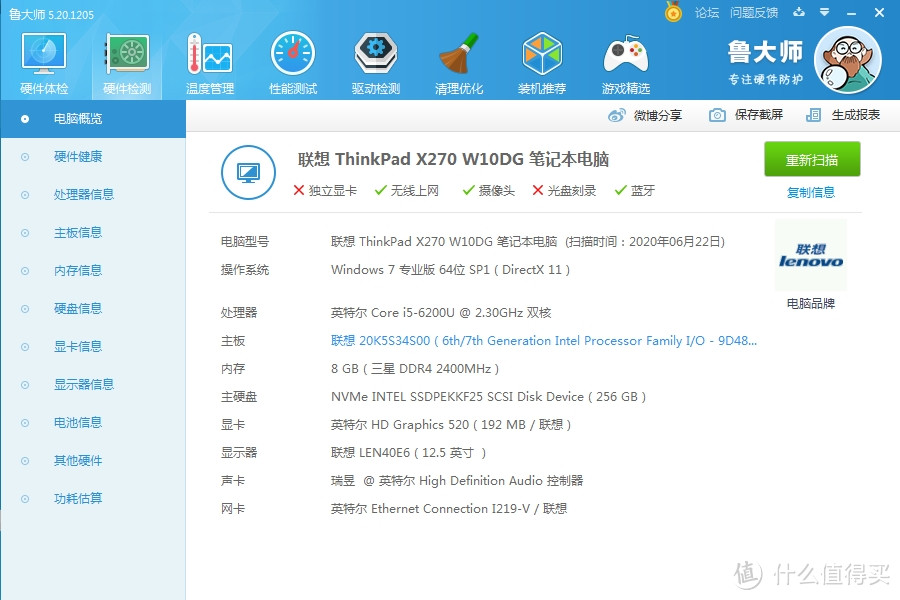
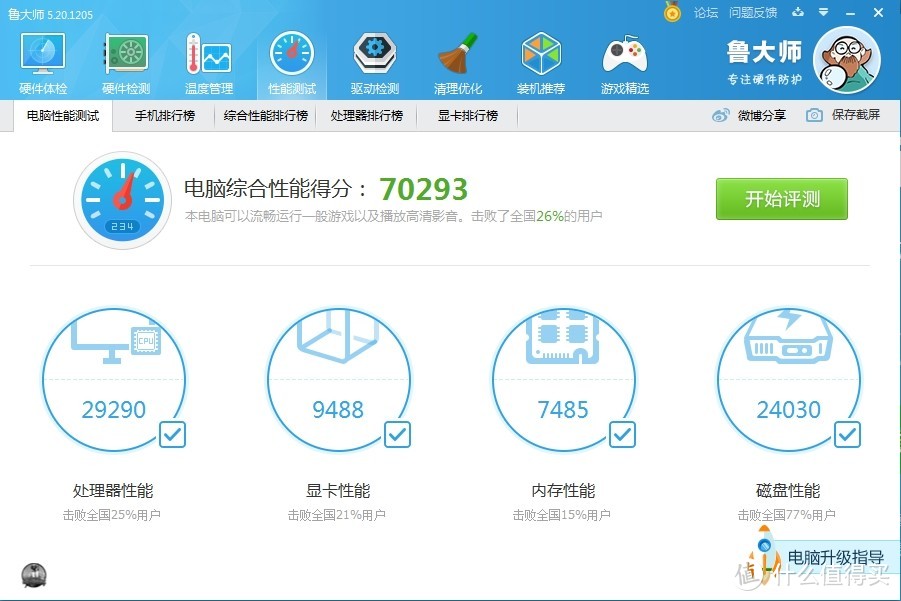
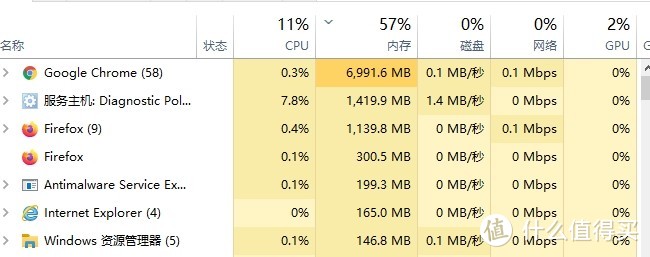
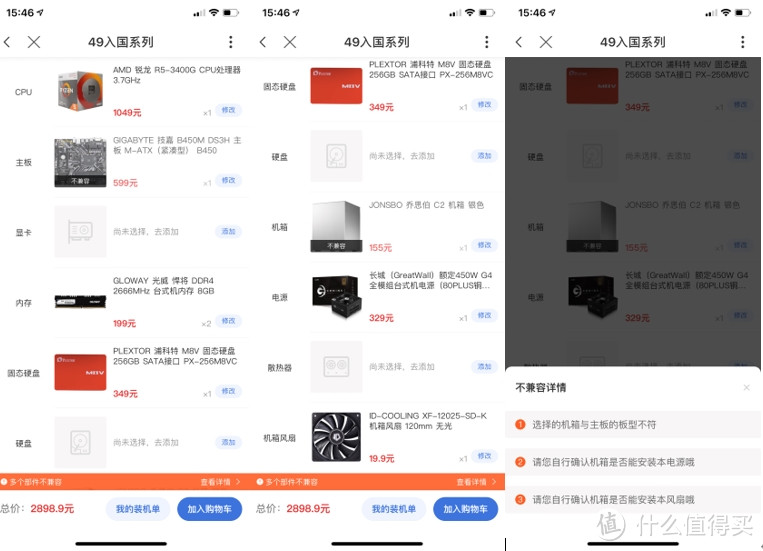
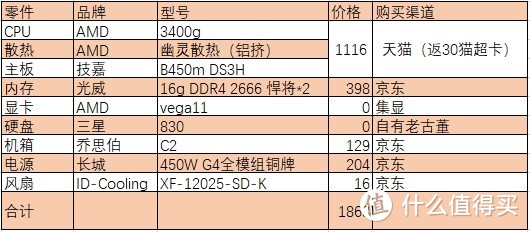
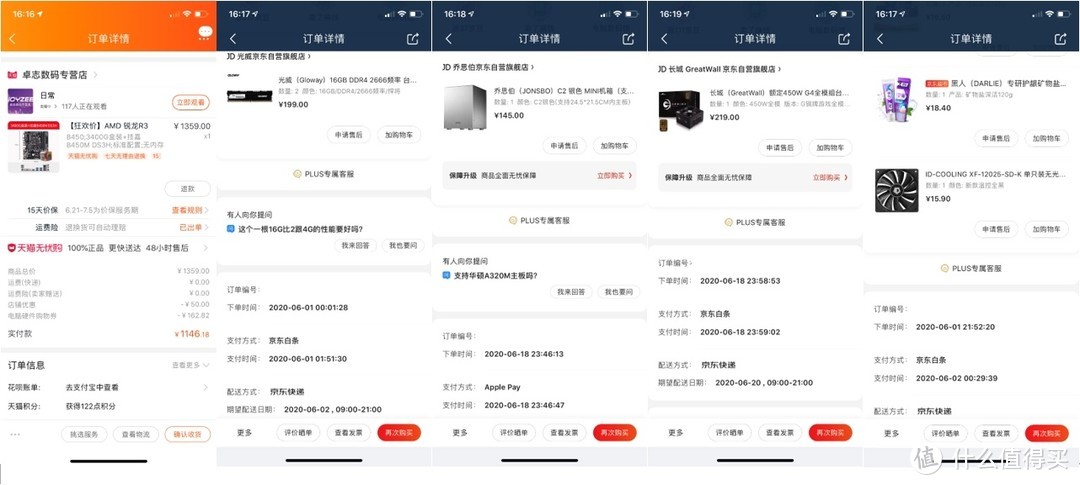







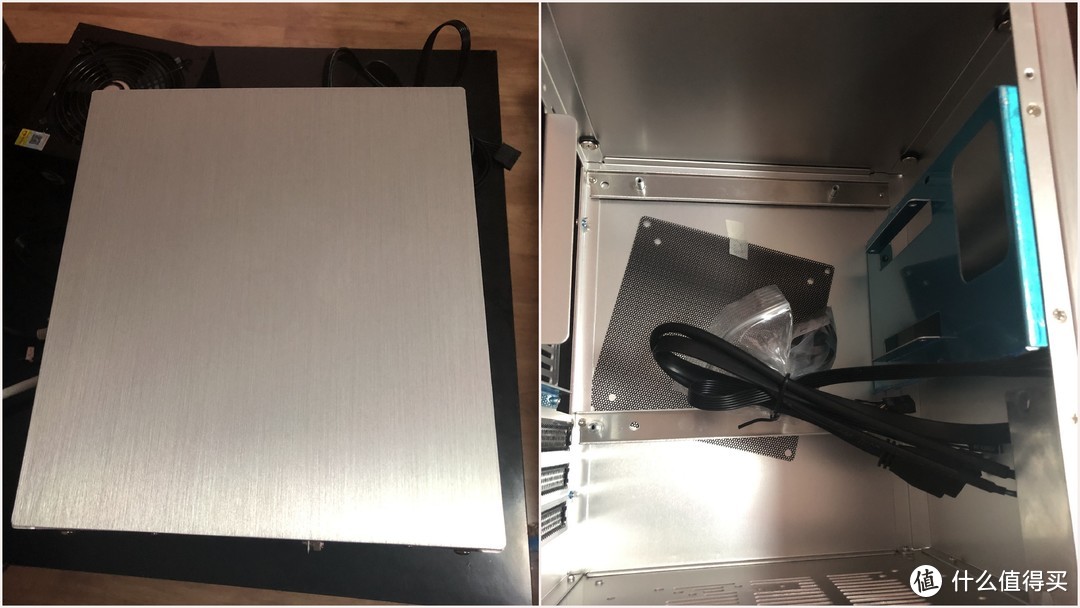














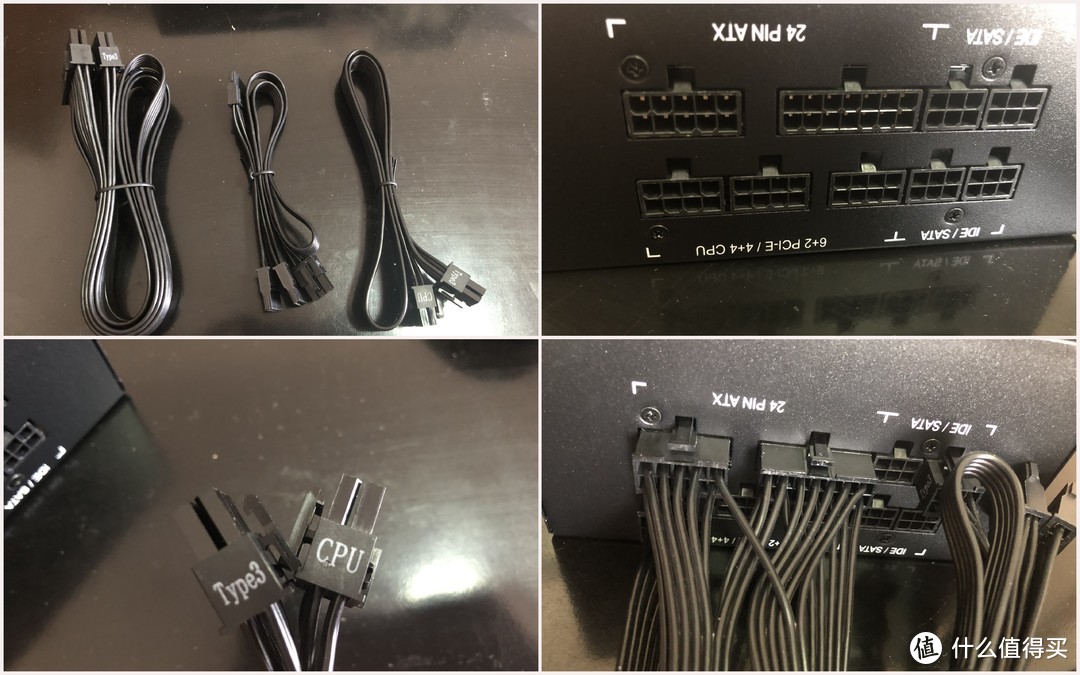

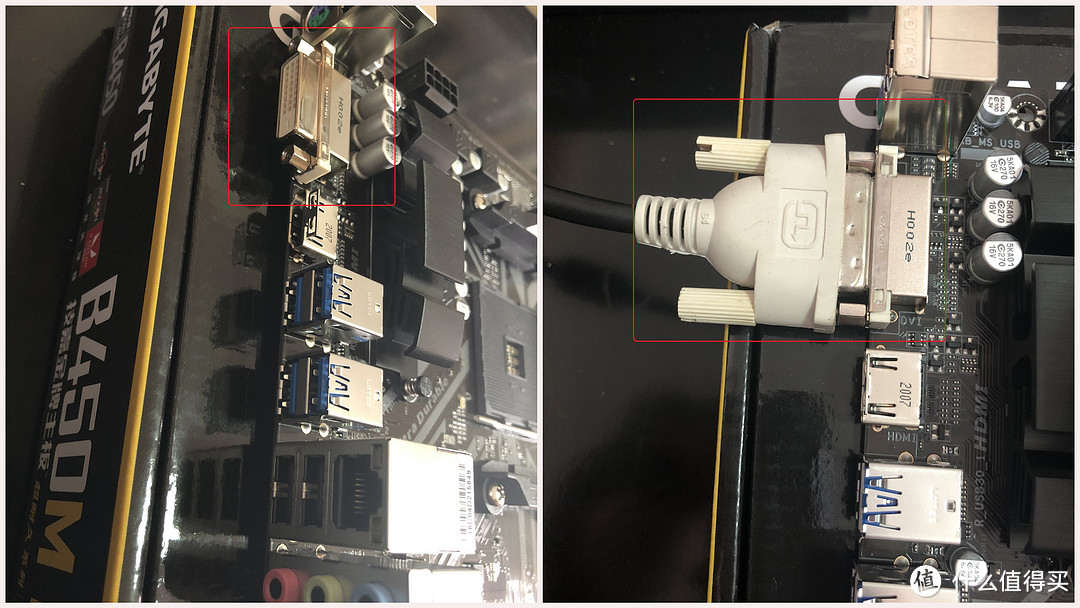
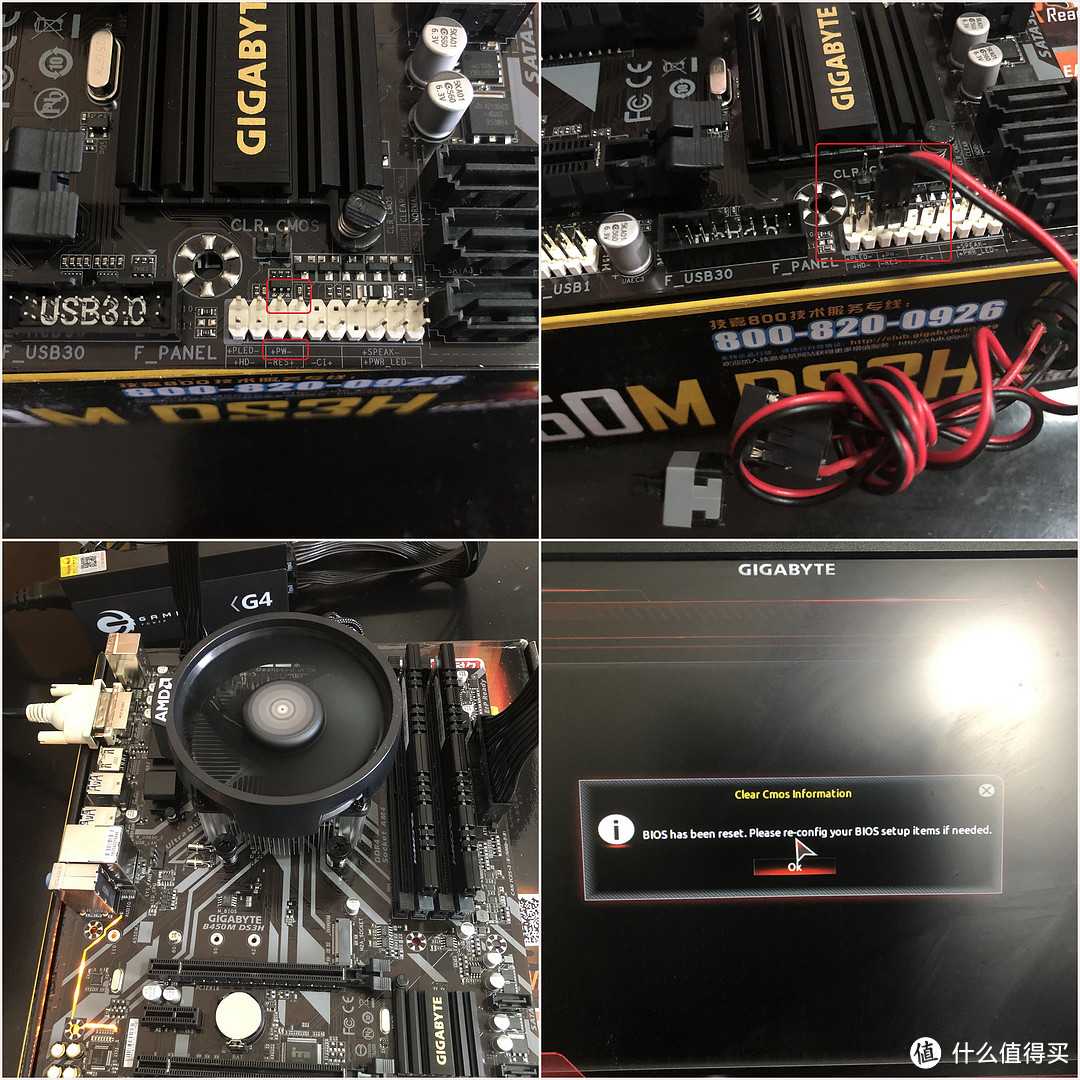
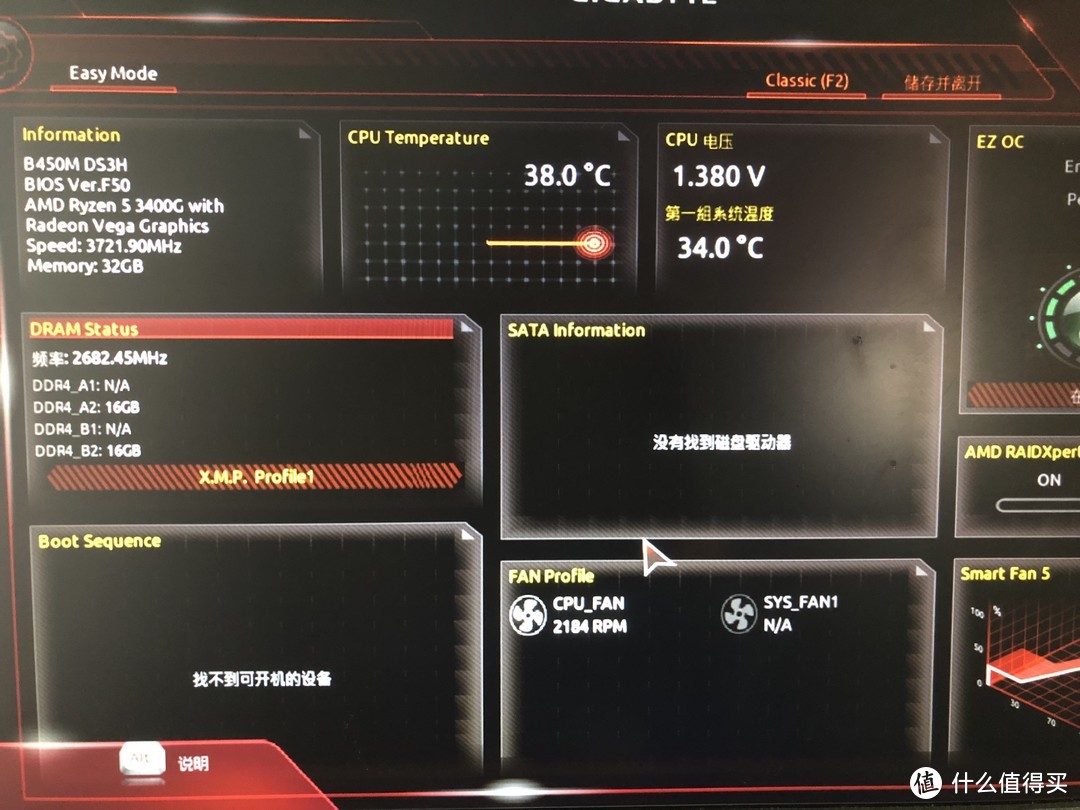
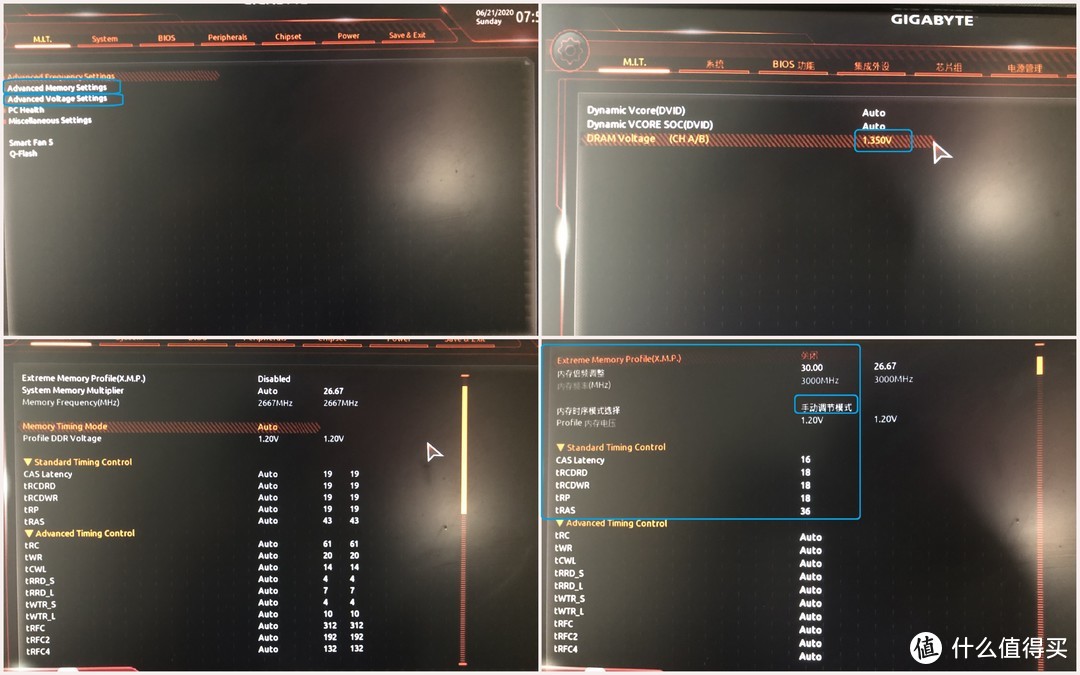
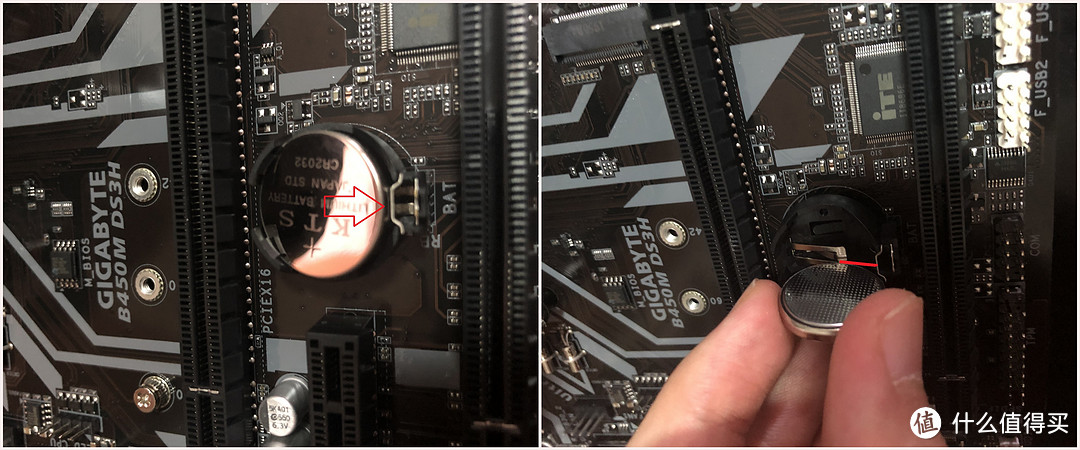

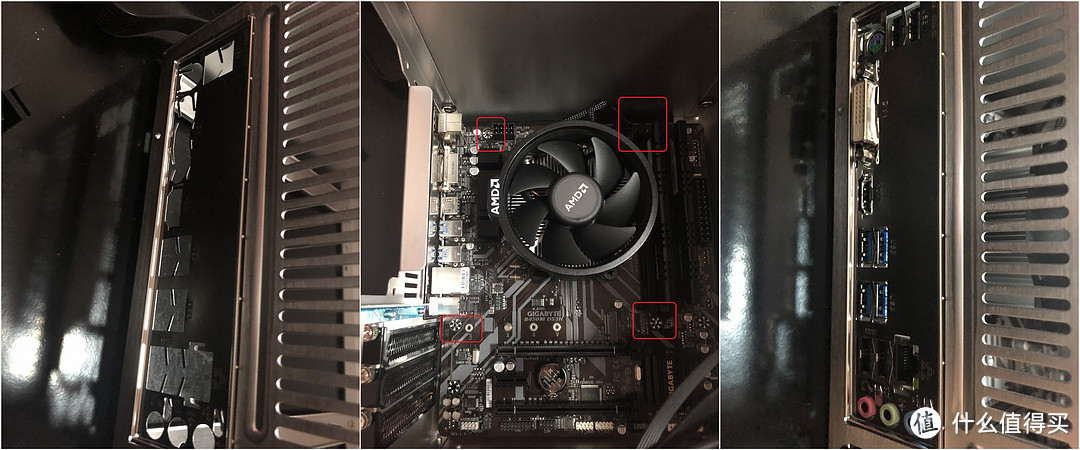












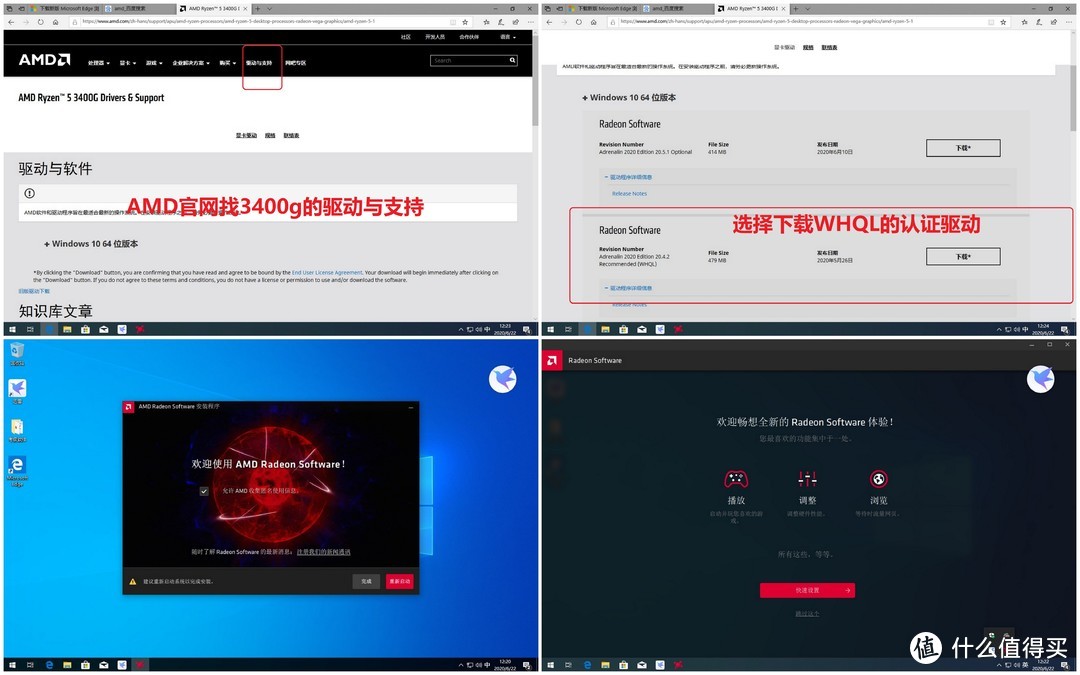
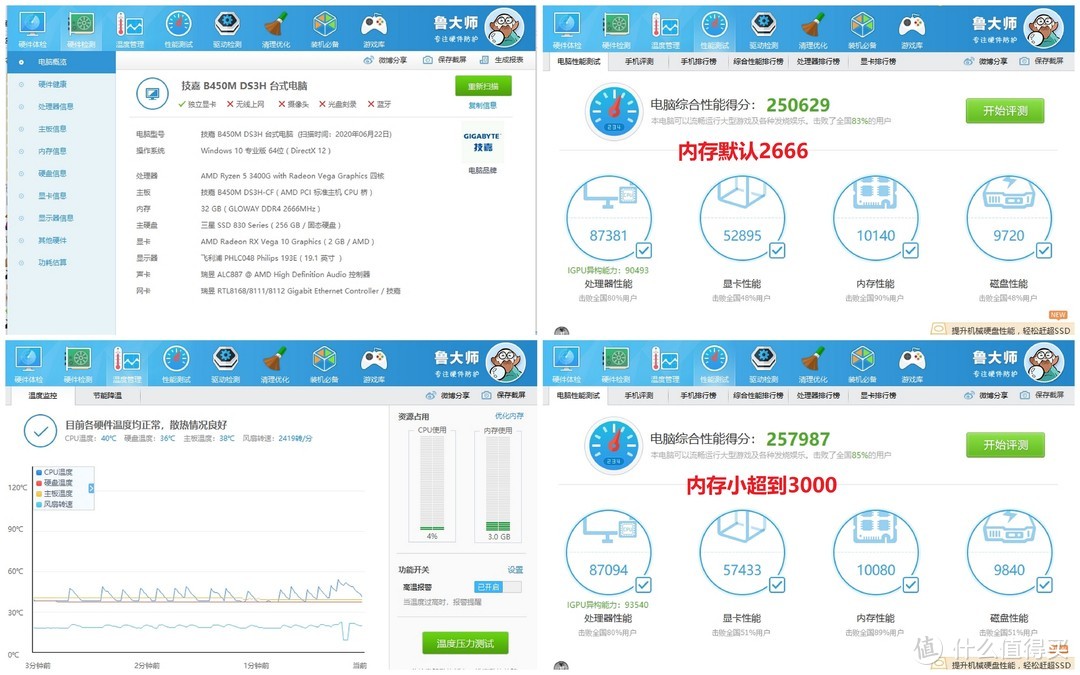
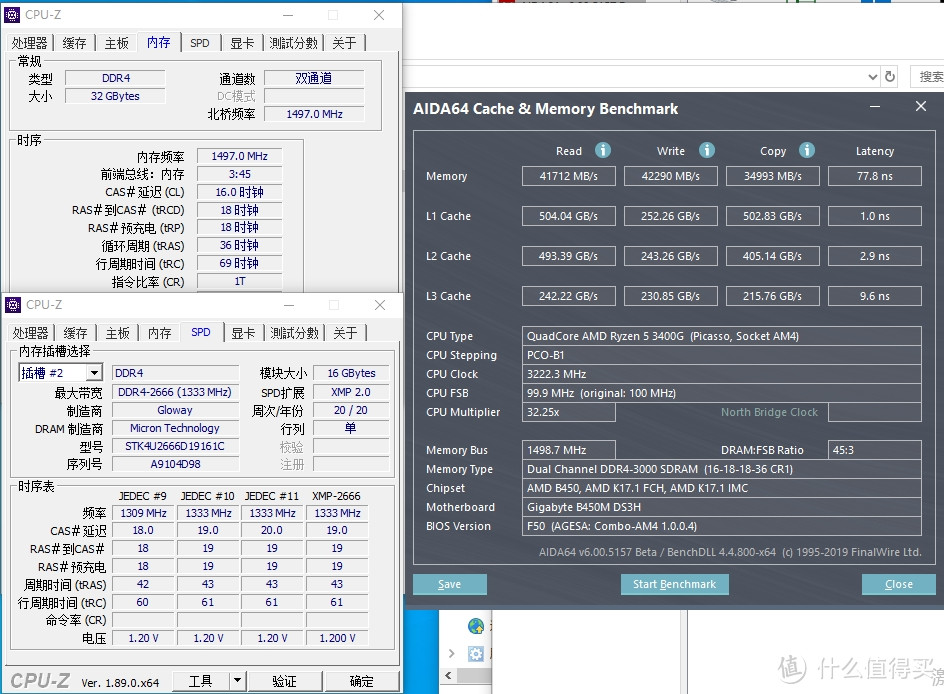
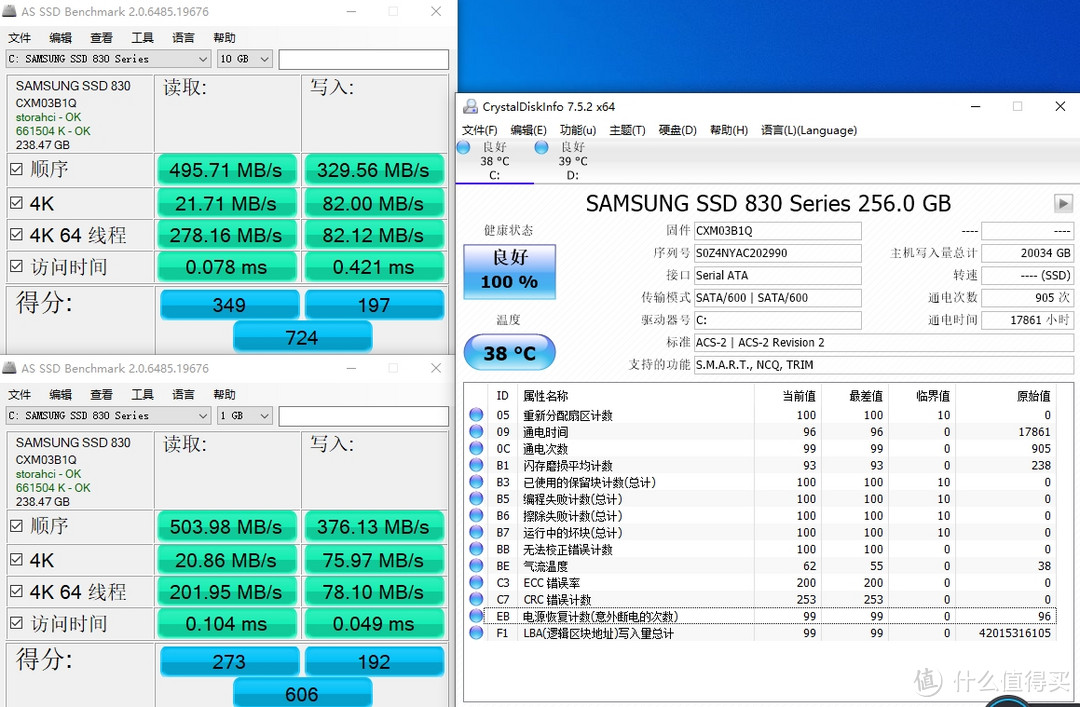
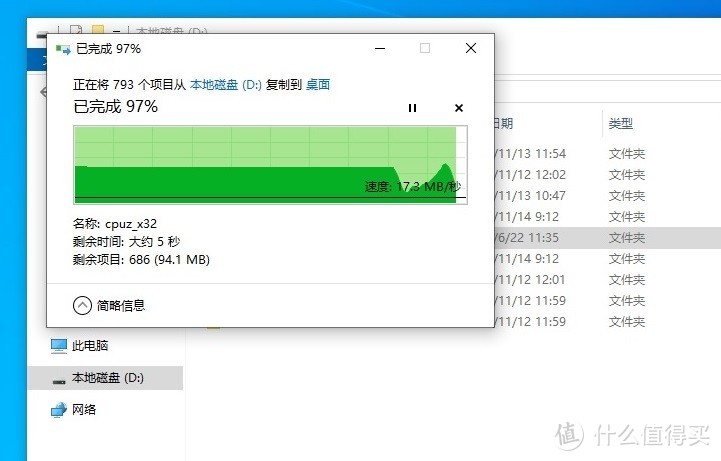




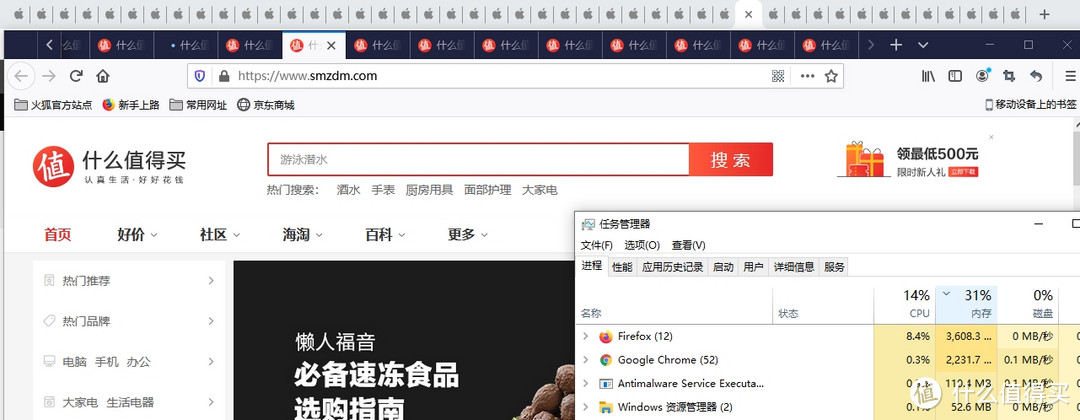
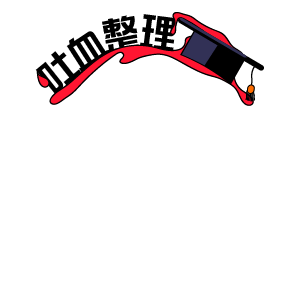
















































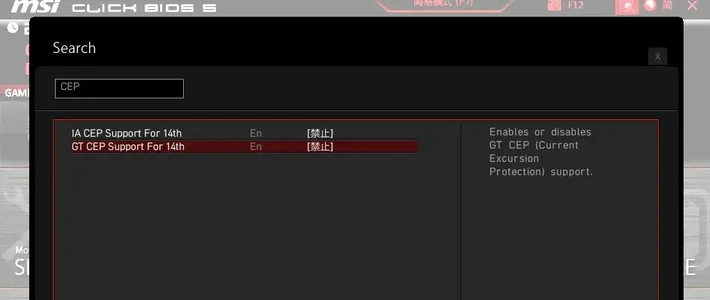












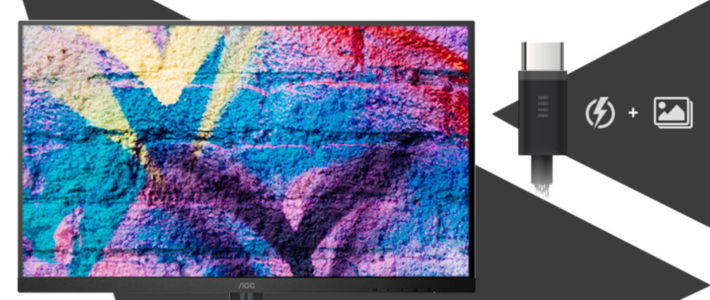


















































pengpengblue
两台微星b450+3400G 用的v4机箱
2200g娱乐大师16万
3400g娱乐大师26万
电源都是大水牛69.9那个。内存鱼竿厂2666 8*2
个人还是推荐上v4
校验提示文案
七小神枪
校验提示文案
消防老干部
校验提示文案
9ine
校验提示文案
小孩多米
校验提示文案
值友1848064631
校验提示文案
狂风速想
校验提示文案
卧室胖子
校验提示文案
上古咸鱼
校验提示文案
港边大虫子
校验提示文案
鬼府烤鸭
校验提示文案
路过的长颈鹿
校验提示文案
值友9576591501
校验提示文案
值友6052954428
校验提示文案
哦嘿嘿
校验提示文案
月白中天
校验提示文案
路过的长颈鹿
校验提示文案
鬼府烤鸭
校验提示文案
港边大虫子
校验提示文案
上古咸鱼
校验提示文案
月白中天
校验提示文案
哦嘿嘿
校验提示文案
卧室胖子
校验提示文案
狂风速想
校验提示文案
值友1848064631
校验提示文案
值友6052954428
校验提示文案
值友9576591501
校验提示文案
小孩多米
校验提示文案
9ine
校验提示文案
消防老干部
校验提示文案
七小神枪
校验提示文案
pengpengblue
两台微星b450+3400G 用的v4机箱
2200g娱乐大师16万
3400g娱乐大师26万
电源都是大水牛69.9那个。内存鱼竿厂2666 8*2
个人还是推荐上v4
校验提示文案